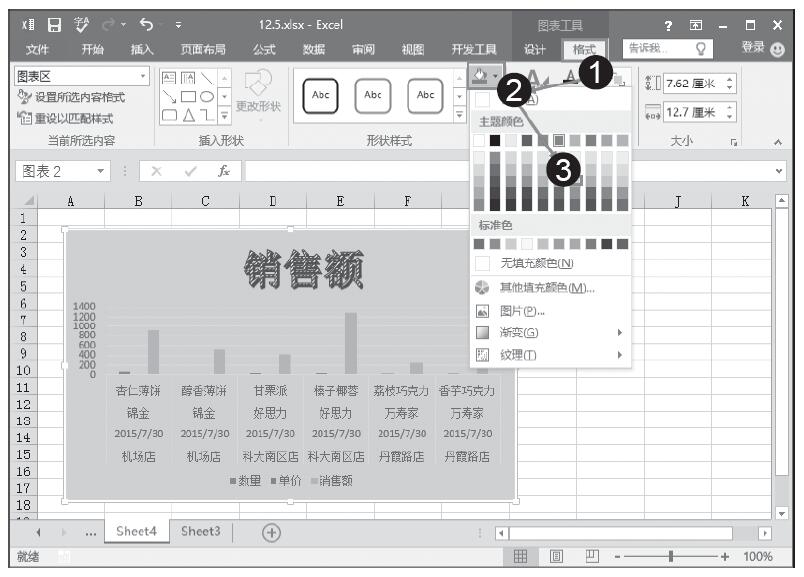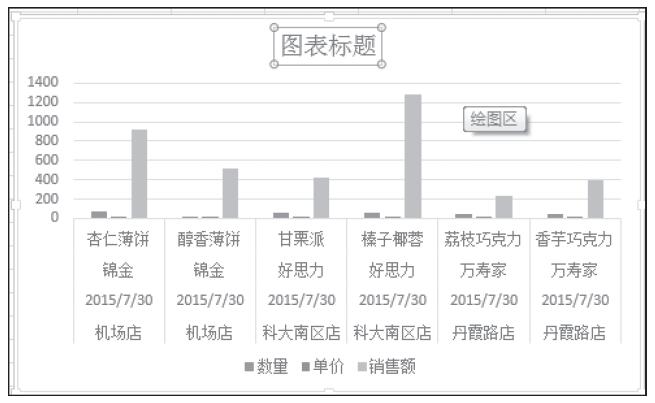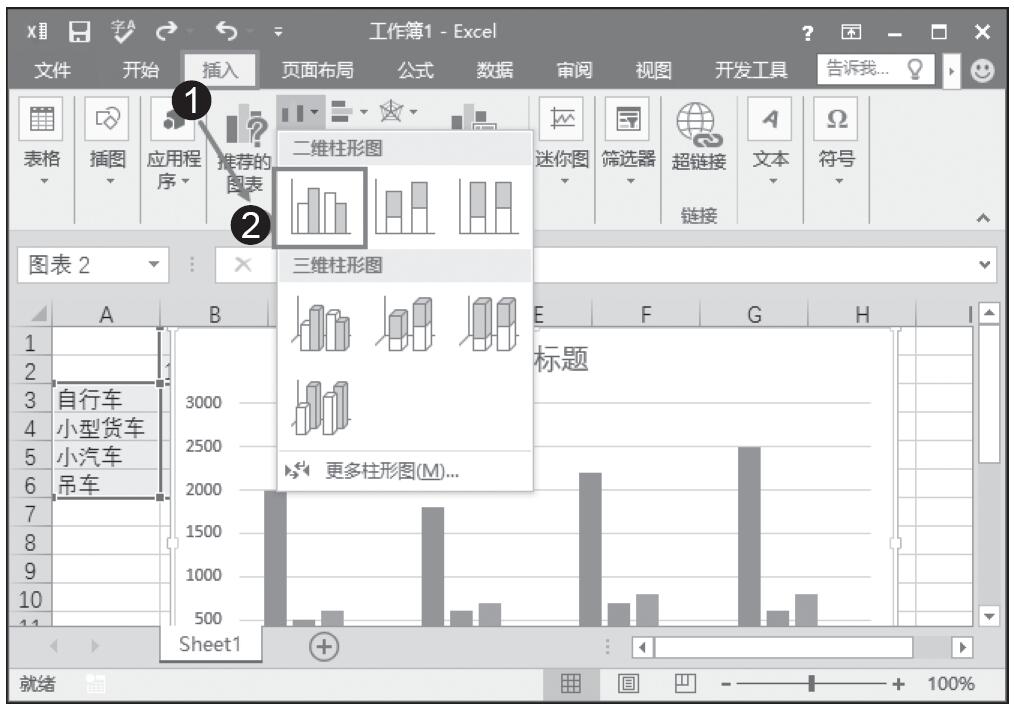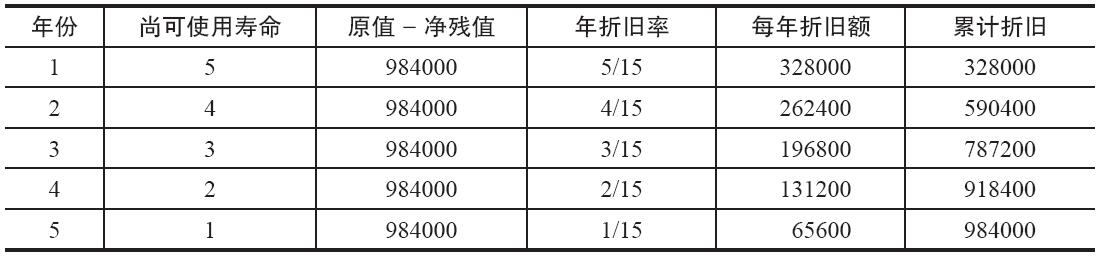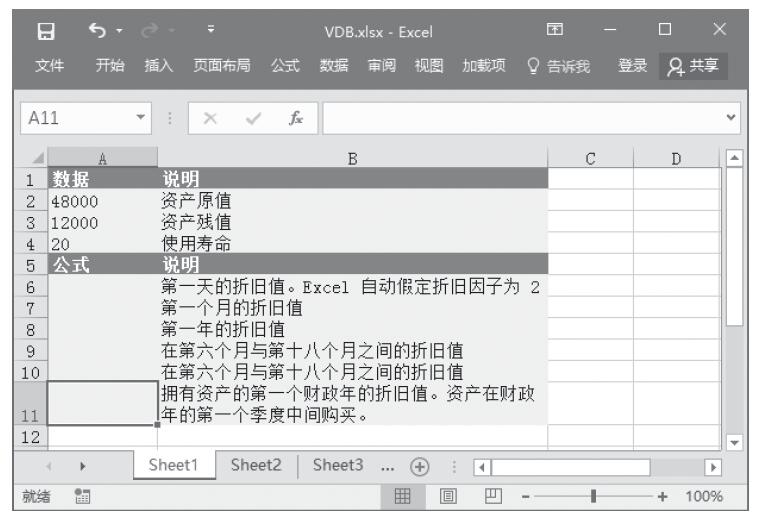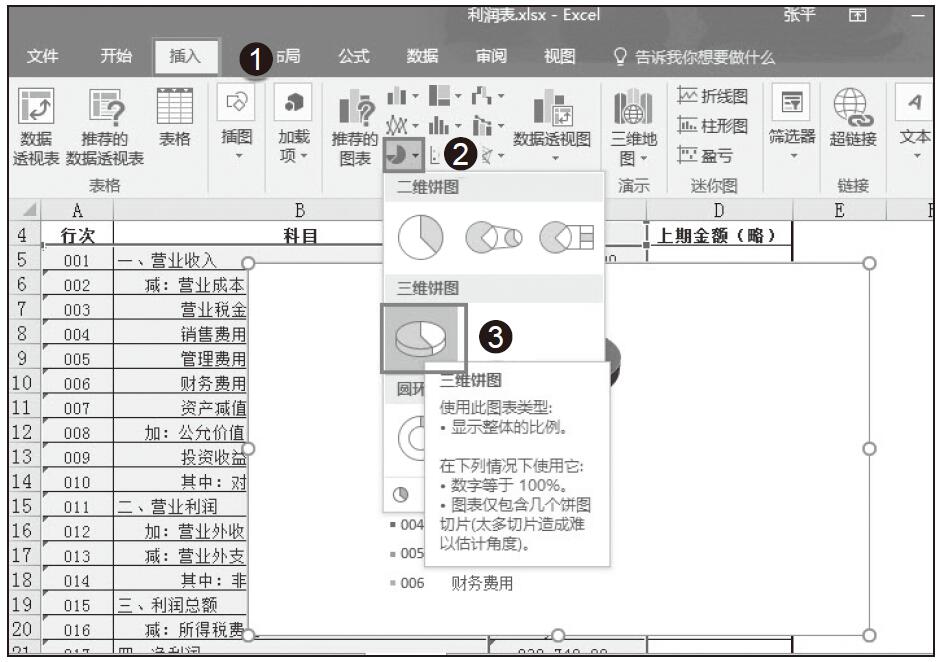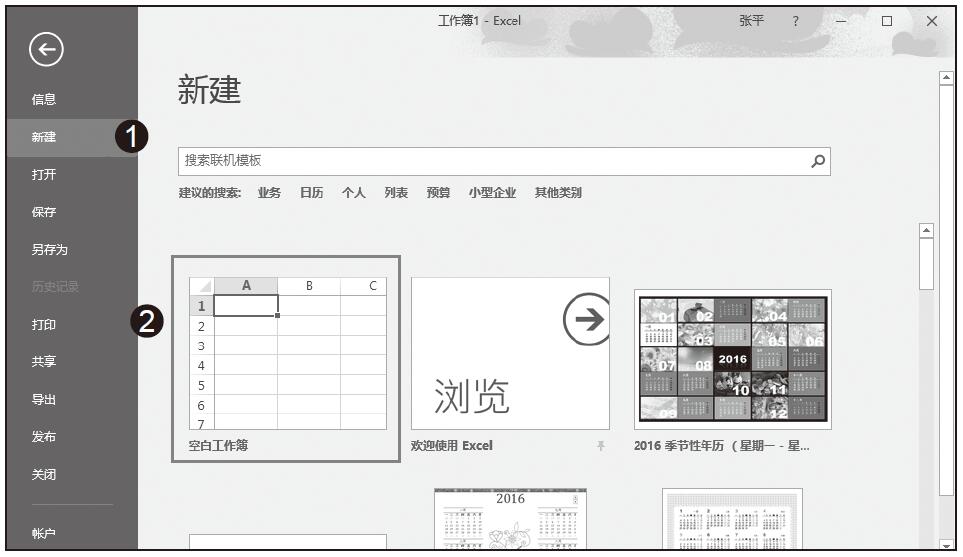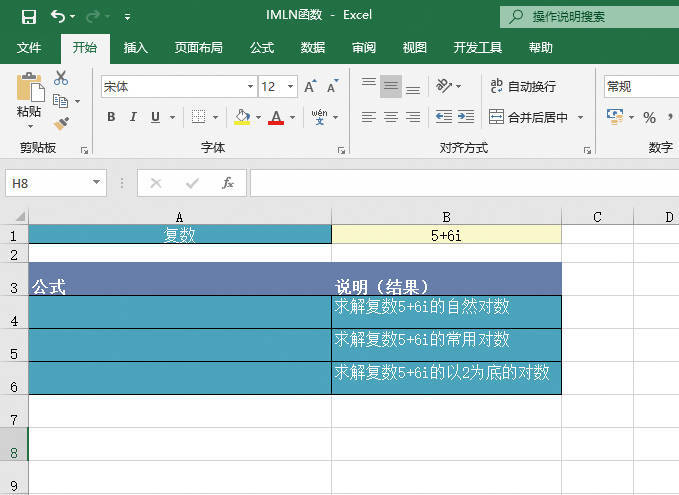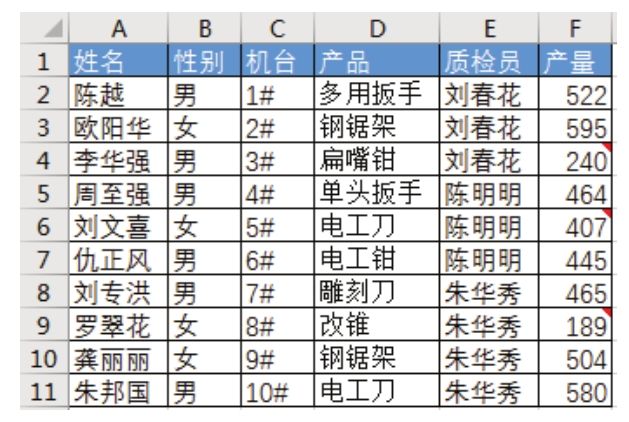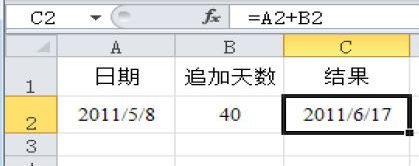除了可以使用柱形图比较数据的不同之外,还可以使用其他图表类型,例如折线图。如果要更改图表类型,可以按以下步骤进行操作。
STEP01:选中插入的簇状柱形图,单击鼠标右键,在弹出的隐藏菜单中选择“更改图表类型”选项,如图24-50所示。
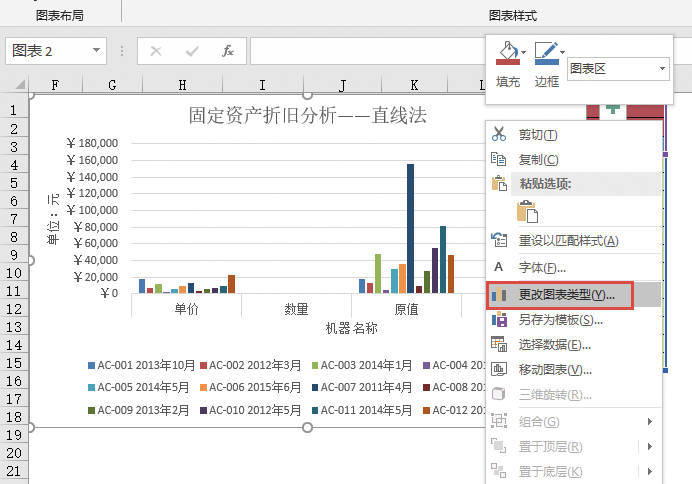
图24-50 选择“更改图表类型“选项
STEP02:随后会打开“更改图表类型”对话框,切换至“所有图表”选项卡,单击左侧导航栏中的“折线图”标签,在对话框右侧选择一种折线图的类型,这里选择“带数据标记的折线图”选项,然后单击“确定”按钮完成图表的更改,如图24-51所示。
STEP03:此时,工作表中的簇状柱形图会更改为带数据标记的折线图,效果如图24-52所示。

图24-51 选择折线图类型
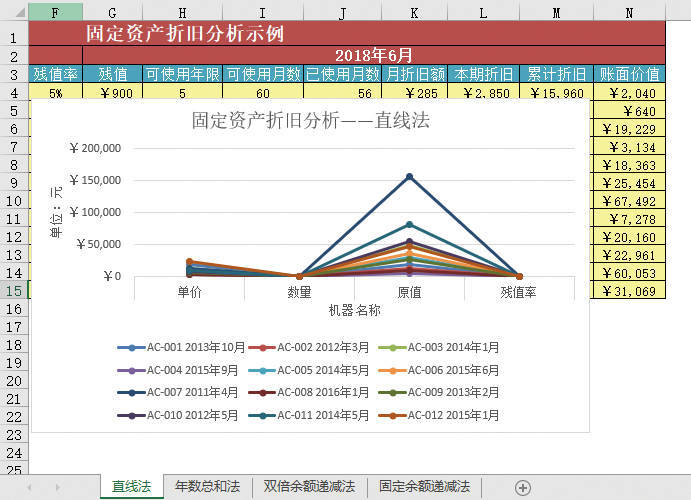
图24-52 图表更改为折线图